php エディター Xiaoxin は、写真の欠陥や背景を削除する方法など、非常に実践的な Photoshop 操作スキルを共有します。古い写真を復元する場合でも、製品の写真を撮影する場合でも、写真から不要な要素を削除する場合でも、これらのヒントは目標を達成するのに役立ちます。この記事では、Photoshop をベースにしたいくつかのシンプルだが実用的なテクニックについて説明し、これらのツールをマスターして傷や背景を除去する方法を説明します。この興味深いトピックを一緒に探ってみましょう!
1. [スポット治癒ブラシツール]を直接使用し、ニキビをカバーするようにブラシのサイズを調整します。

2. 最後に、ニキビの部分を軽くたたいて修復します。

方法 2:
ニキビの範囲が比較的大きい場合は、[治癒ブラシ ツール]を使用できます。
1. まず、ALT キーを押しながら、正常な皮膚のサンプルを採取します。
2. 次に、ニキビが消えるまでニキビの部分に塗ります。

方法 3:
ニキビが 1 つで比較的大きい場合は、[パッチ ツール] を使用できます。
1. まず、ニキビを選択します。 「Acne」ボックスを選択し、選択ボックスを通常の肌までドラッグします。
2. 最後に、CTRL D を押して選択をキャンセルします。

以上がPS ニキビを取り除く方法の詳細内容です。詳細については、PHP 中国語 Web サイトの他の関連記事を参照してください。
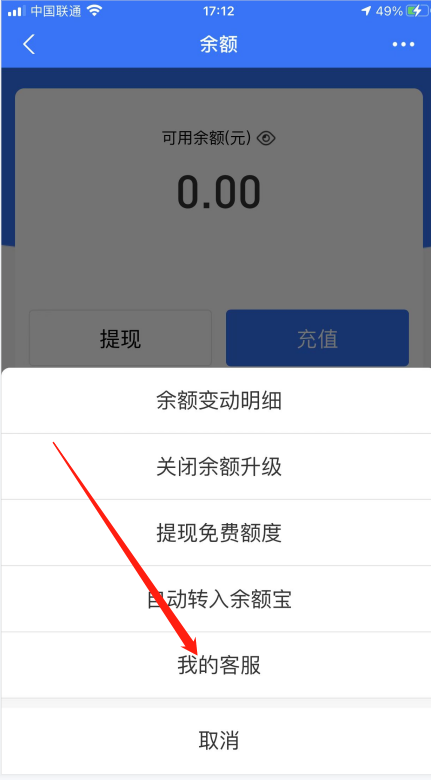 支付宝冻结余额的详细操作流程及指南Jan 04, 2024 pm 03:31 PM
支付宝冻结余额的详细操作流程及指南Jan 04, 2024 pm 03:31 PM支付宝通常被用来存储闲钱、转账和付款等。但是,如果遇到支付宝余额无法使用的情况,尽管支付宝显示有钱,该如何解决呢?接下来,本站小编将告诉大家如何处理支付宝冻结余额的详细操作方法。对此感兴趣的小伙伴们,快跟着小编一起来看看吧!支付宝冻结余额详细操作方法介绍处理当支付宝余额被冻结时,您可以直接拨打支付宝的客服电话,根据相关提示和要求进行账户解冻。这样做方便又快捷如何删除支付宝余额变动明细记录?在进入支付宝主界面后,可以看到右下角有一个“我的”选项,点击进入后跳转到另一个界面,在该界面中点击“账单”,
 win10投影快捷键在哪Jan 06, 2024 pm 08:01 PM
win10投影快捷键在哪Jan 06, 2024 pm 08:01 PM当我们要用到win10投影仪的时候,很多人发现在电脑里操作很复杂,那么我们该如何用快捷键去操作呢?接下来小编带你们一起去看看。win10投影快捷键怎么按的详细教程第一步:同时按住win+p键。第二步:电脑右侧出现的选项选择就可以了。win10投影仪的相关问题win10投影仪设置在哪>>>win10投影仪如何铺满全屏>>>win10投影仪如何投影到此电脑>>>
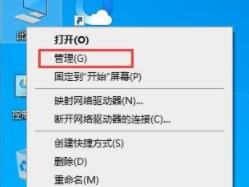 如何禁止Win11自动更新Dec 27, 2023 pm 12:53 PM
如何禁止Win11自动更新Dec 27, 2023 pm 12:53 PM很多用户在日常使用电脑的时候总是会接收到系统的自动更新,不仅让电脑变慢还变卡,为此我们今天给大家带来了win11不想自动更新操作方法,如果自动更新一直影响你就来看看怎么关闭吧。windows11系统不想自动更新怎么弄1、首先右击桌面“此电脑”然后选择“管理”。2、在打开的“计算机管理”中,按依次点开“服务”→“应用程序”→“服务”→“Windowsupdate”。3、接下来双击“Windowsupdate”,将“启动类型”设置为“禁用”,点击“停止”服务并确定。4、点击“恢复”选项卡,将第一次失
 如何在win10安全模式下自动跳过开机密码Dec 28, 2023 pm 06:57 PM
如何在win10安全模式下自动跳过开机密码Dec 28, 2023 pm 06:57 PM很多用户们在使用电脑的时候,很多时候都会遇到在开机模式直接跳过了开机密码而不动了吧,给用户们添了不少麻烦,解决起来其实不难,下面看看win10安全模式跳过开机密码吧。win10安全模式都进不去:1、很多用户进入到桌面前就卡死不动了也没有密码界面。2、我们可以强制关机三到四次,这是会出现启动设置页面选择“启用安全模式”。3、右击“开始”点击“运行”。4、在运行窗口输入“msconfig”。5、点击“常规”选择“正常启动”。6、成功进入密码界面。
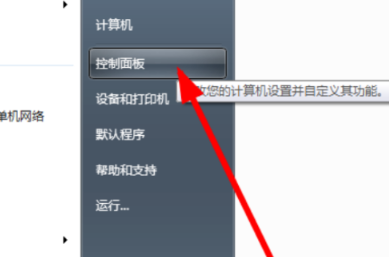 联想关闭触摸板win7的操作方法Jul 08, 2023 pm 02:45 PM
联想关闭触摸板win7的操作方法Jul 08, 2023 pm 02:45 PM联想是中国著名的电脑品牌。许多朋友在购买电脑时会选择联想笔记本电脑。所以当我们用笔记本电脑打字时,很容易误触鼠标触摸板,这对我们来说非常不方便。那么联想如何关闭触摸板win7呢?今天,小将教你联想如何关闭触摸板win7。让我们一起看看吧!联想关闭触摸板win7的操作方法:1.打开联想笔记本电脑,点击桌面左下角,选择打开控制面板。2.选择在控制面板中打开鼠标。3.取消勾选touchpad,关闭联想笔记本触摸板。以上是联想如何关闭触摸板win7的方法!希望对大家有所帮助!
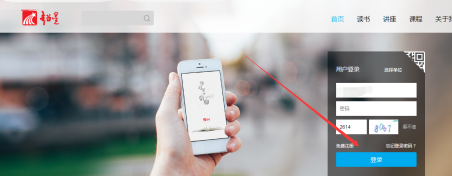 超星学习通PC版怎么操作-超星学习通PC版的操作方法Mar 06, 2024 pm 12:31 PM
超星学习通PC版怎么操作-超星学习通PC版的操作方法Mar 06, 2024 pm 12:31 PM很多用户在使用超星学习通PC版的时候,不是很熟悉超星学习通PC版怎么操作?接下来,小编就为各位带来了超星学习通PC版的操作方法,让我们一同去下文看看吧。第一步:首先我们在电脑浏览器中搜索超星学习通,进入官网后,直接登录进入。第二步:接下来我们可以看到本人的相关课程信息,如图我们可以点击任意一个在学习的课程,第三步:接下来进入学习通中的学习课程后,我们可以在选中的课程中进行相关讨论,作业练习等等操作。第四步:我们还可以搜索其他的课程进行学习,如图即可选择查找的课程类型等等操作。第五步:最后还有一个
 分享win7关防火墙的操作方法Jul 18, 2023 pm 02:49 PM
分享win7关防火墙的操作方法Jul 18, 2023 pm 02:49 PMwin7系统就有自带的并功能强大的Windows防火墙,其外观简洁、功能丰富、使用简便,轻松为系统和网络应用安全保驾护航,但是有时为了正常使用一些网络功能就得关闭防火墙,win7关防火墙的操作在下面,有需要的小伙伴们可以看看。win7关防火墙的方法:1、点击打开系统上的开始按钮,打开控制面板。2、把控制面板的查看方式改成大图标,打开WINDOWS防火墙。3、在左侧点击【打开或关闭WINDOWS防火墙】4、进入以后选择关闭windows防火墙。5、再次进入控制面板,打开【管理工具】6、进入管理工具
 PS去痘痘的操作方法Apr 01, 2024 am 11:46 AM
PS去痘痘的操作方法Apr 01, 2024 am 11:46 AM1、直接使用【污点修复画笔工具】,将画笔大小调整到能够罩住痘痘。2、最后在痘痘的地方点一点即可修复。方法二:如果说你的痘痘面积范围比较大,你可以使用【修复画笔工具】。1、首先按住ALT在好的皮肤上取个样。2、然后在痘痘的地方涂抹即可,直到痘痘消失。方法三:如果你的痘痘是单个比较大,那么你可以用【修补工具】1、首先框选痘痘,然后将选框拖到正常皮肤处即可。2、最后按CTRL+D取消选择。


ホットAIツール

Undresser.AI Undress
リアルなヌード写真を作成する AI 搭載アプリ

AI Clothes Remover
写真から衣服を削除するオンライン AI ツール。

Undress AI Tool
脱衣画像を無料で

Clothoff.io
AI衣類リムーバー

AI Hentai Generator
AIヘンタイを無料で生成します。

人気の記事

ホットツール

ドリームウィーバー CS6
ビジュアル Web 開発ツール

MantisBT
Mantis は、製品の欠陥追跡を支援するために設計された、導入が簡単な Web ベースの欠陥追跡ツールです。 PHP、MySQL、Web サーバーが必要です。デモおよびホスティング サービスをチェックしてください。

ZendStudio 13.5.1 Mac
強力な PHP 統合開発環境

メモ帳++7.3.1
使いやすく無料のコードエディター

DVWA
Damn Vulnerable Web App (DVWA) は、非常に脆弱な PHP/MySQL Web アプリケーションです。その主な目的は、セキュリティ専門家が法的環境でスキルとツールをテストするのに役立ち、Web 開発者が Web アプリケーションを保護するプロセスをより深く理解できるようにし、教師/生徒が教室環境で Web アプリケーションを教え/学習できるようにすることです。安全。 DVWA の目標は、シンプルでわかりやすいインターフェイスを通じて、さまざまな難易度で最も一般的な Web 脆弱性のいくつかを実践することです。このソフトウェアは、

ホットトピック
 7444
7444 15
15 1371
1371 52
52


